电脑桌面图标都没了怎么办?
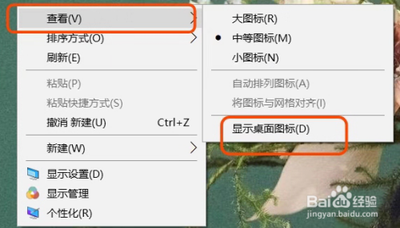
电脑桌面图标都没了怎么办?
当遇到电脑桌面图标全部消失的情况时,确实会让人感到困扰。不过,幸运的是,有多种方法可以帮助您恢复这些图标。以下是详细的解决方案:
检查桌面图标显示设置
- 步骤一:右键点击桌面空白处,选择“查看”。
- 步骤二:确保“显示桌面图标”选项是勾选状态。如果未勾选,点击该选项以勾选。
恢复系统默认桌面图标
- 步骤一:打开“设置”,按下Win+I键进入Windows设置。
- 步骤二:导航到“个性化”,点击“个性化”,然后选择“主题”。
- 步骤三:点击“桌面图标设置”,在相关设置中找到“桌面图标设置”。
- 步骤四:勾选需要显示的图标,比如“此电脑”、“用户文件”等,点击“应用”,图标就会重新出现在桌面上。
更新显卡驱动
- 步骤一:启动驱动人生后,打开“驱动管理”-“扫描”界面,点击“立即扫描”。
- 步骤二:扫描结束后会检测出需要升级的显卡驱动程序,点击“升级驱动”,等待驱动下载更新完成即可。
还原隐藏的文件和图标
- 步骤一:右键点击桌面文件夹,选择“属性”,然后取消“隐藏”属性。
- 步骤二:在“系统保护”选项卡下,点击“系统还原”,按照提示选择一个还原点,然后点击“下一步”完成操作。
使用系统还原
- 步骤一:在Windows搜索栏中输入“控制面板”,打开控制面板。
- 步骤二:在控制面板中,选择“恢复”选项,并配置“系统还原点”。
- 步骤三:返回恢复界面,点击“开始系统还原”,选择一个合适的还原点,恢复电脑到该时间点。
清理桌面缓存
- 步骤一:打开“任务管理器”,可以通过按下“Ctrl+Shift+Esc”或右键击任务栏并选择“任务管理器”。
- 步骤二:在任务管理器中,选择“详细信息”选项卡。
- 步骤三:找到“Windows资源管理器”进程,右键击它并选择“结束任务”。
- 步骤四:重新启动Windows资源管理器进程,可以通过在任务管理器中选择“文件”>"运行新任务",然后输入"explorer.exe"。
检查文件路径
- 步骤一:按下“Windows+R”键打开“运行”对话框,输入“regedit”打开注册表编辑器。
- 步骤二:在注册表编辑器中,导航到以下路径:在右侧窗格中,查找名为"ShellFolders"的键,如果存在,右键击它并选择"修改"。
- 步骤三:在"编辑字符串"对话框中,查看"数值数据"下的路径是否正确。如果不正确,修改它并重新启动电脑。
病毒查杀和系统恢复
- 步骤一:运行病毒查杀软件,对电脑进行全面扫描。
- 步骤二:如果电脑遭受了病毒感染或系统文件损坏,可能导致桌面图标消失。完成病毒扫描后,尝试使用系统还原功能恢复电脑到健康状态。
通过上述方法,您应该能够恢复丢失的桌面图标。如果问题依然存在,建议寻求专业的技术支持帮助。希望这些信息对您有所帮助!
本篇文章所含信息均从网络公开资源搜集整理,旨在为读者提供参考。尽管我们在编辑过程中力求信息的准确性和完整性,但无法对所有内容的时效性、真实性及全面性做出绝对保证。读者在阅读和使用这些信息时,应自行评估其适用性,并承担可能由此产生的风险。本网站/作者不对因信息使用不当或误解而造成的任何损失或损害承担责任。
